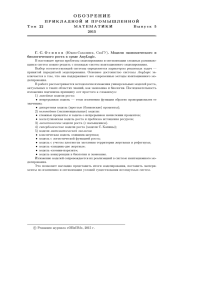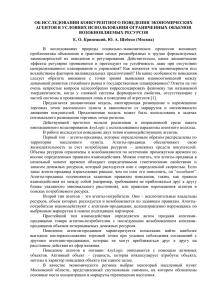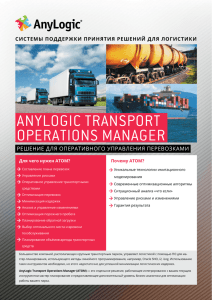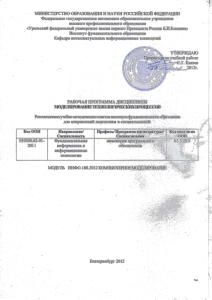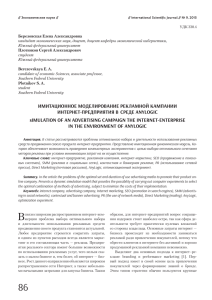Серверная активация AnyLogic University
реклама
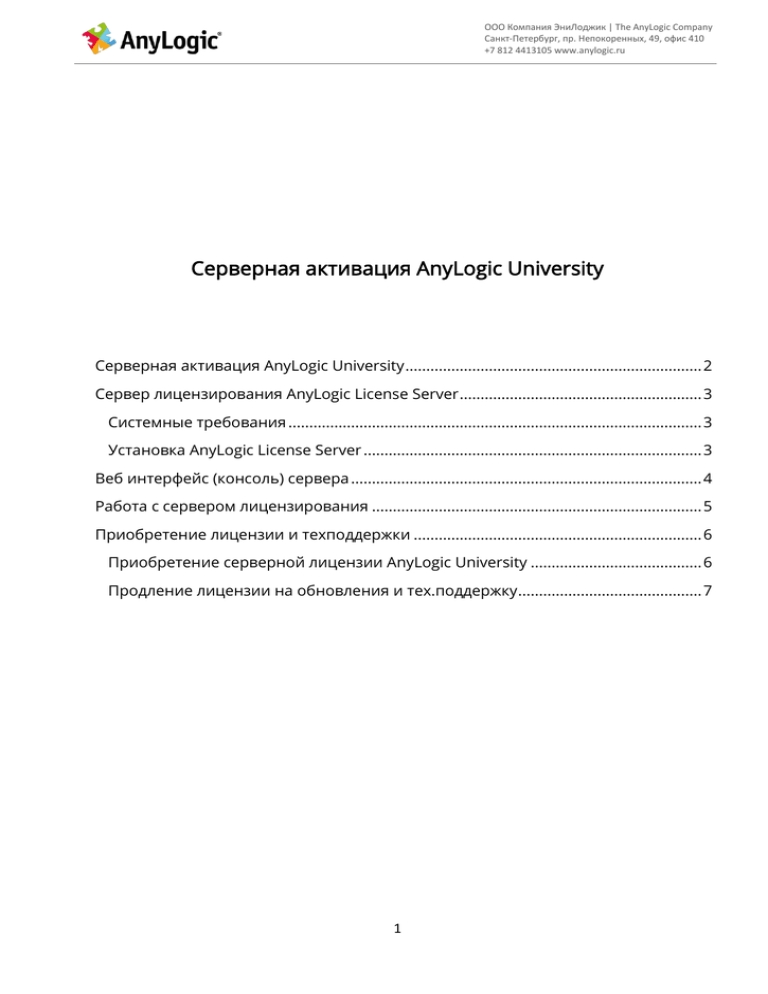
ООО Компания ЭниЛоджик | The AnyLogic Company Санкт-Петербург, пр. Непокоренных, 49, офис 410 +7 812 4413105 www.anylogic.ru Серверная активация AnyLogic University Серверная активация AnyLogic University ....................................................................... 2 Сервер лицензирования AnyLogic License Server .......................................................... 3 Системные требования ................................................................................................... 3 Установка AnyLogic License Server ................................................................................. 3 Веб интерфейс (консоль) сервера .................................................................................... 4 Работа с сервером лицензирования ............................................................................... 5 Приобретение лицензии и техподдержки ..................................................................... 6 Приобретение серверной лицензии AnyLogic University ......................................... 6 Продление лицензии на обновления и тех.поддержку ............................................ 7 1 ООО Компания ЭниЛоджик | The AnyLogic Company Санкт-Петербург, пр. Непокоренных, 49, офис 410 +7 812 4413105 www.anylogic.ru Серверная активация AnyLogic University Начиная с версии 6.7 AnyLogic University поддерживает новый способ активации – серверную активацию. Этот механизм лицензирования может быть удобен, например, в случае использования AnyLogic группами студентов на практических занятиях. Преимущество данного способа активации заключается в том, что он не требует посылки запросов активации по электронной почте и предоставляет возможность активации AnyLogic на большом количестве рабочих станций путем единовременной и очень простой процедуры регистрации на сервере. Серверная активация реализована с помощью Сервера лицензий AnyLogic, который устанавливается на одном из компьютеров сети ВУЗа. Сервер лицензий AnyLogic License Server отслеживает число копий AnyLogic, работающих одновременно, и позволяет вам просматривать информацию об использовании AnyLogic и управлять им. Для использования серверной лицензии требуется: License Server - сервер лицензирования - приложение с веб интерфейсом, установленное на одном из компьютеров сети ВУЗа. USB ключ, который используется сервером лицензирования Server License. Этот USB-ключ хранит информацию о Один специальный доступных/использующихся лицензиях и выдает ключи активации. USBключ отправляется пользователю по почте при покупке лицензии. Серверная активация требует наличия постоянного сетевого соединения с сервером и работает следующим образом. Пользователь регистрирует свою копию AnyLogic на сервере лицензирования только один раз. После этого AnyLogic на этом компьютере будет активирован и при каждом своем последующем запуске он будет использовать одну из доступных лицензий сервера. Во время работы Anylogic будет периодически соединяться с сервером для подтверждения аренды лицензии. В случае закрытия AnyLogic или разрыва соединения с сервером сервер отзывает эту лицензию, так что она может быть использована другими пользователями. 2 ООО Компания ЭниЛоджик | The AnyLogic Company Санкт-Петербург, пр. Непокоренных, 49, офис 410 +7 812 4413105 www.anylogic.ru Компьютер, на котором установлен AnyLogic License Server 1. Проф. Преображенский (online) 2.Раскольников (online) 3. Шатов (online) 4. <не исп-ся> 5. <не исп-ся> 6. <не исп-ся> AnyLogic University ... AnyLogic University 500. <не исп-ся> AnyLogic University Серверная активация AnyLogic University Сервер может активировать все компьютеры, находящиеся с ним в одной сети. Но это не обязывает всех студентов и преподавателей ВУЗа использовать только этот конкретный механизм активации. Некоторые пользователи компании могут продолжать использовать AnyLogic, активированный с помощью USB-ключа или программного ключа активации - они не будут учитываться сервером лицензирования. Сервер лицензирования AnyLogic License Server Системные требования AnyLogic License Server работает только на компьютерах под управлением Windows. Вы можете установить его на сервер или любую рабочую станцию, находящуюся в той же сети, что и пользователи AnyLogic. OS: Windows 7 / Vista / Server 2003 / Server 2008 RAM: 2GB (рекомендуется 4GB) CPU: Intel Core i3 или выше (рекомендуется Core i5) USB порт Установка AnyLogic Team License Server требует 120MB свободного пространства на диске. Установка AnyLogic License Server Чтобы установить AnyLogic License Server 1. После приобретения серверной лицензии AnyLogic University Вы получите доступ к файлу программы AnyLogic License Server. Запустите файл установки (для этого требуются права администратора, поэтому если Вы ими не обладаете, то Вам может потребоваться запустить его, щелкнув 3 ООО Компания ЭниЛоджик | The AnyLogic Company Санкт-Петербург, пр. Непокоренных, 49, офис 410 +7 812 4413105 www.anylogic.ru по файлу правой кнопкой мыши и выбрав Запуск от имени администратора из контекстного меню). 2. Процедура установки обычна (пожалуйста, обратите внимание, что Вам также будет необходимо установить драйвер USB-ключа), просто следуйте указаниям Мастера Установки. Вас попросят указать номер порта HTTPS, который будет использоваться для соединения с сервером. Если Мастер сообщит, что указанный порт недоступен, пожалуйста, проконсультируйтесь с системным администратором и укажите другой, незанятый номер порта. 3. Завершив установку, Вы увидите открытый браузер, запрашивающий ПИНкод. Сервер активируется специальным USB-ключом. Пожалуйста, вставьте этот ключ в USB-порт серверного компьютера и введите ПИН-код, который Вы получили при приобретении серверной лицензии. Установка состоит из Apache Tomcat, драйверов USB-ключа и самого серверного приложения (веб-приложение). Team server устанавливается как служба Windows под системной учетной записью. После установки сервер лицензий AnyLogic License Server готов к управлению лицензиями AnyLogic. Сервер имеет веб-интерфейс, консоль сервера. Здесь пользователи могут проверить статус сервера и количество использованных ключей, а также обновить ключ (это необходимо сделать при продлении лицензии на обновления и техподдержку). Веб интерфейс (консоль) сервера С помощью веб интерфейса (консоли) сервера студенты и преподаватели могут получать актуальную информацию о текущем состоянии сервера. Веб интерфейс сервера отображает следующую информацию: состояние сервера; сведения о лицензии (название ВУЗа, дата истечения действия лицензии на техподдержку и т.д.); сведения об использовании лицензии (список текущих пользователей лицензии); раздел для обновления USB-ключа, необходимого в случае продления лицензии на Техническую поддержку и обновления. Консоль можно открыть в веб браузере, перейдя по адресу: http://<сетевое имя 4 ООО Компания ЭниЛоджик | The AnyLogic Company Санкт-Петербург, пр. Непокоренных, 49, офис 410 +7 812 4413105 www.anylogic.ru компьютера-сервера>:<порт веб интерфейса> Работа с сервером лицензирования Для активации AnyLogic на рабочей станции пользователю нужно один раз зарегистрировать этот компьютер на сервере лицензирования AnyLogic. Сразу после этого AnyLogic будет активирован, и пользователи смогут использовать AnyLogic на этом компьютере. Все, что будет для этого требоваться наличие сетевого соединения с тем компьютером ВУЗа, на котором установлен сервер лицензированияAnyLogic. Чтобы зарегистрировать AnyLogic на сервере лицензирования AnyLogic 1. Запустите AnyLogic. 2. Если Ваш продукт не активирован, то Вы увидите окно Мастера активации AnyLogic. Иначе (если, например, Вы используете AnyLogic в ознакомительном режиме или хотите сменить способ активации на серверный), откройте окно Мастера активации AnyLogic, выбрав пункт меню AnyLogic Справка | Активировать продукт.... 5 ООО Компания ЭниЛоджик | The AnyLogic Company Санкт-Петербург, пр. Непокоренных, 49, офис 410 +7 812 4413105 www.anylogic.ru 3. В открывшемся Соединиться окне Мастера активации с Сервером AnyLogic Лицензий выберите AnyLogic пункт и задайте настройки подключения к серверу. 4. Укажите сетевое имя компьютера, на котором установлен Сервер лицензий, в поле Сервер лицензирования AnyLogic. 5. Введите номер порта, используемого для подключения к серверу, в поле Порт. Мы советуем оставить значение по умолчанию (8443), но если этот порт занят, то пожалуйста, проконсультируйтесь с Вашим системным администратором для получения номера другого свободного порта. 6. Щелкните по кнопке Далее. При условии успешного сетевого соединения с сервером AnyLogic будет зарегистрирован на сервере. Соответствующее сообщение отобразится на последней странице Мастера активации. 7. Щелкните по кнопке Готово и начните использование AnyLogic на данном компьютере. Для работы в зарегистрированном AnyLogic 1. Запустите AnyLogic. 2. AnyLogic автоматически запросит лицензию с сервера. В случае успешного сетевого соединения с сервером, сервер выдаст лицензию для AnyLogic на данном компьютере, и Вы сможете начать свою работу. Во время работы Anylogic будет периодически соединяться с сервером для подтверждения аренды лицензии. В случае закрытия AnyLogic или разрыва соединения с сервером сервер отзывает эту лицензию, так что она может быть использована другими пользователями. Для того, чтобы изменить пароль администратора необходимо: 1. Открыть файл “serv.properties”, находящийся в папке C:\Program Files\AnyLogic Team License Server\conf в текстовом редакторе. 2. Изменить пароль и логин. По умолчанию пароль и логин: admin. 3. Если Вы не хотите использовать логин и пароль, измените needLogin=True на needLogin=False. Приобретение лицензии и техподдержки Приобретение серверной лицензии AnyLogic University Для приобретения лицензии, пожалуйста, свяжитесь с нашей службой поддержки по электронной почте support@anylogic.com. Приобретя серверную лицензию AnyLogic University, Вы получите: 6 ООО Компания ЭниЛоджик | The AnyLogic Company Санкт-Петербург, пр. Непокоренных, 49, офис 410 +7 812 4413105 www.anylogic.ru USB-ключ для сервера лицензий (он будет отправлен по почте). URL ссылку на файл программы сервера лицензий AnyLogic License Server. ПИН-код для активации USB-ключа (он будет отправлен по электронной почте). Чтобы начать использовать серверную лицензию, установите сервер лицензий AnyLogic License Server, как описано выше. Продление лицензии на обновления и тех.поддержку После приобретения лицензии, Вы автоматически сопровождения и поддержки бесплатно. получаете один год В течение этого времени Вы можете задавать любые вопросы службе технической поддержки и устанавливать обновления AnyLogic, вышедшие за этот период. Когда эта лицензия истекает, Вы можете продлить ее обычным способом. Для приобретения лицензии на тех.поддержку на новый срок, пожалуйста, свяжитесь с нашей службой поддержки по электронной почте support@anylogic.com. После приобретения лицензии на тех.поддержку Вы получите файл обновления программного обеспечения по электронной почте. Вам будет нужно обновить информацию на USB-ключе, используемом сервером лицензий AnyLogic License Server. Чтобы обновить лицензию на сопровождение и тех.поддержку на сервере 1. Откройте консоль сервера в веб браузере. 2. Перейдите в раздел update dongle внизу страницы и выберите полученный Вами по электронной почте файл обновления с помощью кнопки Choose.... 3. Загрузите выбранный файл на сервер щелчком мыши по кнопке Upload. В течение 2 минут лицензия будет обновлена на всех соединенных с сервером рабочих станциях, на которых в данный момент запущен AnyLogic. Если же на каком-то компьютере на момент обновления не был запущен AnyLogic, то обновление произойдет автоматически при его последующем запуске. Пожалуйста, пишите нам, если у Вас есть какие-нибудь вопросы, отзывы или пожелания: support@anylogic.com. С уважением, Служба поддержки AnyLogic тел: +7 (812) 441-31-05 http://www.anylogic.ru 7